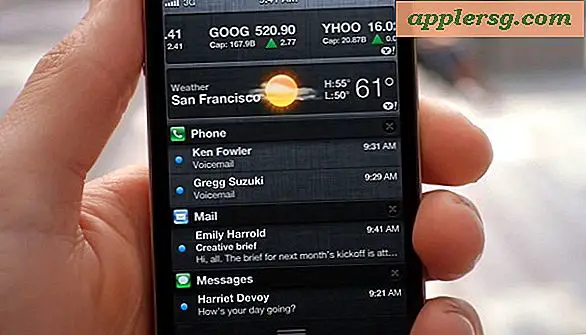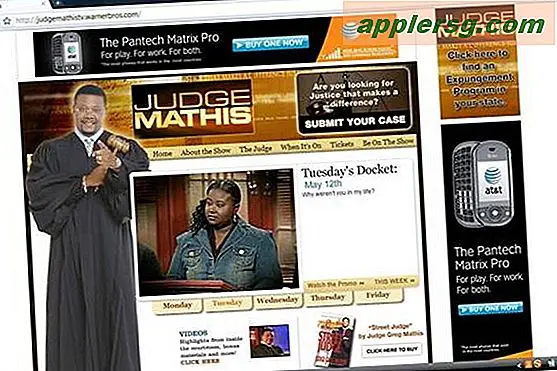Rendre la console plus facile à lire sous OS X avec PID, icônes et options d'affichage en gras
 Par défaut, l'affichage de l'application OS X Console est assez simple, affichant des événements et des journaux rien que du texte brut, ce qui le rend pas très différent de l'affichage des journaux système de la ligne de commande sur un Mac. Il n'y a rien de mal à cela, mais si vous êtes un utilisateur Mac qui passe beaucoup de temps avec l'application Console à des fins de dépannage, d'administration ou de développement, vous pouvez améliorer l'expérience de votre console en la numérisant et la lisant ajuster quelques options d'affichage pratiques.
Par défaut, l'affichage de l'application OS X Console est assez simple, affichant des événements et des journaux rien que du texte brut, ce qui le rend pas très différent de l'affichage des journaux système de la ligne de commande sur un Mac. Il n'y a rien de mal à cela, mais si vous êtes un utilisateur Mac qui passe beaucoup de temps avec l'application Console à des fins de dépannage, d'administration ou de développement, vous pouvez améliorer l'expérience de votre console en la numérisant et la lisant ajuster quelques options d'affichage pratiques.
Nous allons ajuster l'application Console afin que l'ID de processus (PID) soit toujours affiché avec le processus et / ou le démon associé, l'expéditeur apparaîtra toujours en gras et, dans la mesure du possible, une petite icône apparaîtra à côté du processus. nom, enfin nous ferons remarquer que vous pouvez également ajuster la taille du texte affiché dans les journaux (et la police et la couleur de police elle-même si vous voulez vraiment).
- Ouvrez l'application Console depuis / Applications / Utilities / ou avec Spotlight
- Choisissez votre fichier journal, ou sélectionnez "Tous les messages" dans le menu du journal de gauche
- Déroulez le menu "Affichage" et vérifiez les trois options d'affichage suivantes pour améliorer considérablement la numérisation et la lisibilité de l'application Console:
- Afficher l'icône de l'expéditeur
- Afficher l'expéditeur en gras
- Afficher le PID
- Facultatif mais utile pour certains: Afficher les millisecondes
- Facultatif mais recommandé: ajustez la taille du texte affichée dans les journaux de la console:
- Commande + pour agrandir le texte
- Commande - pour réduire le texte

L'effet est spectaculaire et immédiat, allant des anciens champs de texte ennuyeux à un plus facile à analyser et plus facile d'agir sur la liste, montrant l'icône de l'application associée si possible, les noms de processus en gras, et peut-être le plus utile. expéditeur / processus associé qui s'affiche dans les journaux de la console.
Comparez simplement cette nouvelle vue de l'application Console:

La console est nominative avec un PID exploitable (idéal pour forcer rapidement la fermeture de ces applications problématiques), un nom d'expéditeur en gras et les icônes d'expéditeur (pour les applications graphiques, tous les processus et démons n'ont pas d'icône associée à afficher).
Voudriez-vous voir cela, ou préférez-vous voir ce mur en texte brut dans l'application Console?

C'est beaucoup plus dramatique quand vous le configurez vous-même, si rien d'autre en utilisant le Bold Sender et PID est incroyablement utile. Vous pouvez voir ce qui change les paramètres ci-dessus avant et après ressemble dans ce gif animé glorieux:

Bien sûr, la plupart des utilisateurs Mac ne regarderont jamais l'application Console et les journaux système associés, et certainement des tonnes d'utilisateurs Mac ne savent même pas que l'application Console existe, ce qui est parfaitement bien étant donné la nature très technique des données fournies dans la myriade de journaux système et d'application. Mais pour les utilisateurs plus avancés d'OS X qui utilisent fréquemment l'application Console, que ce soit à des fins de développement ou pour résoudre un problème sur un Mac, ces conseils sont extrêmement utiles. Et si vous vous souciez de l'aspect de la console, vous serez probablement intéressé de savoir que vous pouvez également améliorer l'apparence du terminal en personnalisant l'apparence de tout depuis l'invite bash jusqu'aux thèmes. Même quelque chose d'aussi bête que d'ajouter Emoji à votre invite bash est amusant. Personnalisation heureuse, faire de votre Mac non seulement comme votre propre Mac, mais ressembler à la façon dont vous le voulez, c'est un bon moment.